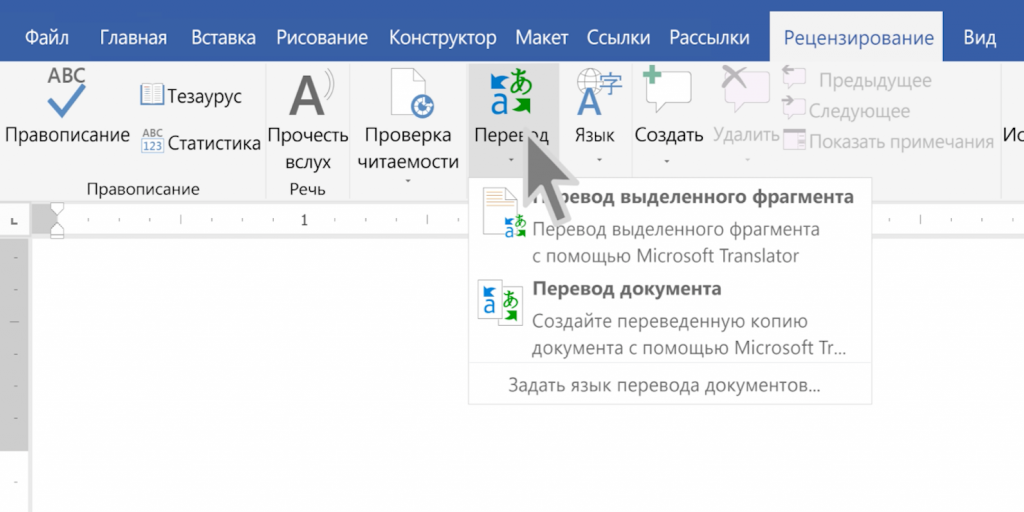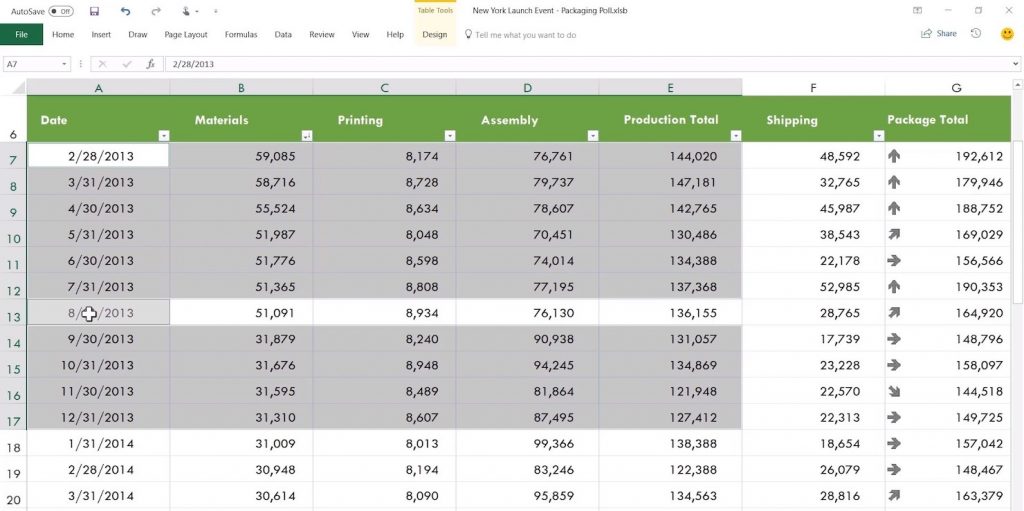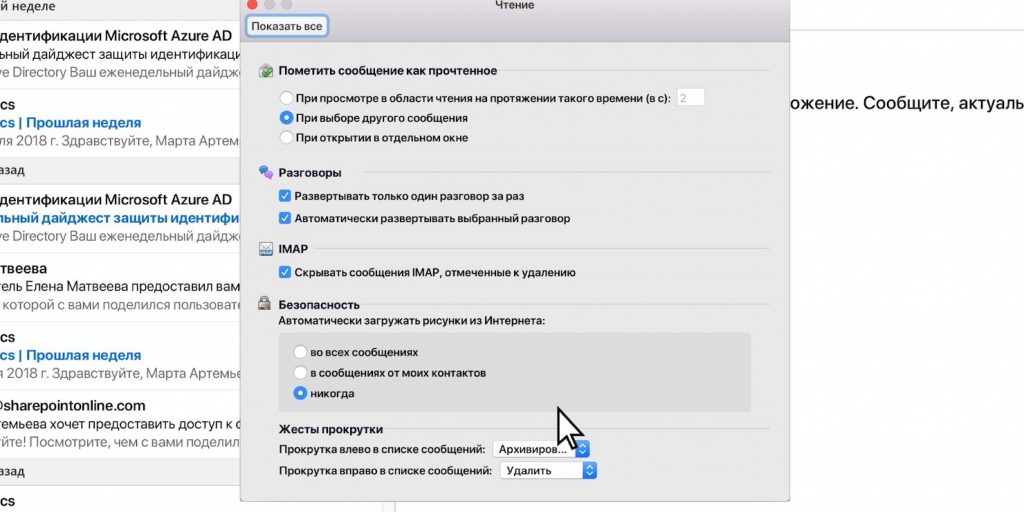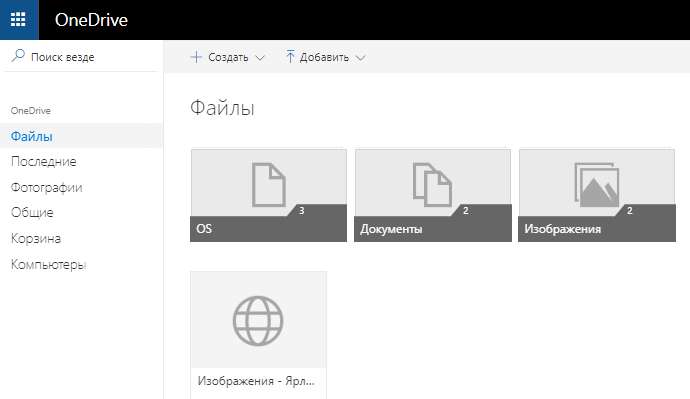Легко узнаваемый Office
Привычные и удобные инструменты.
Используйте обновленную ленту, а также любимые кроссплатформенные функции и сочетания клавиш, чтобы сразу же после установки приступить к полноценной работе с новым Office для Mac!
Разработан для Mac
Всесторонне оптимизирован для устройств, которыми вы пользуетесь.
Новый Office для пользовательского интерфейса Mac детально проработан и учитывает новейшую функциональность компьютеров Mac, включая дисплей Retina и поддержку полноэкранного режима.
Подключение к облаку
Ваши документы всегда под рукой — в любых условиях и на любых устройствах.
Зарегистрируйтесь в новом Office для Mac и с легкостью получайте доступ к недавно использовавшимся документам с любого устройства благодаря полной интеграции с OneDrive, OneDrive для бизнеса и SharePoint.
Word
Создавайте профессионально оформленные документы, редактируйте их и предоставляйте к ним общий доступ.
Обновленное приложение Word для Mac оснащено высокоточными инструментами для редактирования, рецензирования и предоставления общего доступа. Новая вкладка «Макет» обеспечивает быстрый доступ к функциям, а новая область задач «Форматирование объекта» предоставляет возможности управления изображениями, фигурами и эффектами.
Excel
Используйте новые способы анализа и визуализации данных.
Обновленное приложение Excel для Mac — это новейший интерфейс и множество функций Excel 2013 для Windows. Вы также сможете пользоваться привычными сочетаниями клавиш, что значительно упростит работу с этим приложением на платформе Mac.
PowerPoint
Придавайте своим идеям визуальную форму, работайте над ними совместно и эффективно представляйте их другим.
В новом PowerPoint для Mac изменен принцип смены слайдов, улучшена панель анимации и расширена функциональность для совместной работы (создание цепочки комментариев рядом со слайдами, возможность наглядно сравнивать различные версии документа и с уверенностью выбирать корректный вариант для сохранения).
OneNote
Храните идеи в собственной цифровой записной книжке.
Где бы вы ни находились — дома, в пути или на работе, — с OneNote вы всегда сможете делать нужные заметки, а также делиться ими и работать сообща.сообща.
Outlook
Стильный интерфейс и повышенное быстродействие нового приложения Outlook.
Новый Outlook поддерживает онлайновые архивы, синхронизацию списка категорий, отображение погоды в календаре, приложения для Office, а также функции сопоставления нескольких календарей и предложения подходящего времени.
Работа с текстом, таблицами, презентациями – это то, с чем сталкивается абсолютно каждый пользователь. Кому-то это может пригодиться в школе, кому-то в ВУЗе, а кому-то на работе. Суть одна – необходимо качественное ПО, которое позволит с комфортом реализовывать любые задумки. Вы можете скачать Microsoft Office для Mac и других ОС, в результате чего появится наилучшая версия ПО для работы с документами.
↓ Скачать Microsoft Office для MAC OS вы можете по прямой ссылке внизу статьи ↓

Содержание
- Возможности
- Как скачать программу
- Установка
- Как пользоваться программой
- Преимущества
- Делают работу на нескольких устройствах действительно удобной
- Помогают строить наглядные диаграммы и понятные графики
- Делают документы человечнее
- Позволяют готовить документы для людей с особыми потребностями
- Переводят документы на популярные мировые языки
- Помогают подчеркнуть изменения
- Поддерживают вставку онлайн‑видео в презентации
- Умеют читать документы вслух
- Позволяют удобно редактировать таблицы
- Фильтруют данные в многопользовательском режиме
- Позволяют устанавливать гибкие настройки
- Поддерживают сообщения с действиями
Возможности
Если вам нужен Майкрософт Офис для Мак, скачать бесплатно данный софт не составит труда. При этом следует учитывать тот факт, что разработчики позаботились и об остальных пользователях. Во-первых, пакет программ можно скачать для Windows. Во-вторых, владельцы смартфонов и планшетов также имеют доступ к софту. Главное условие – это операционная система Android или iOS.
Вот что доступно пользователям после скачивания:
- Работа с текстовыми документами. В этом помогает программа Word. Любые документы и всё, что связано с текстом, чаще всего разрабатывается именно с помощью данной программы.
- Создание таблиц. Для этого разработан Excel. Самая мощная программа для работы с таблицами. Сотни функций позволяют добиться любых результатов, нужно лишь попрактиковаться в работе с опциями.
- Просмотр презентаций, создание работ с нуля, редактирование уже готовых документов. Всё это возможно благодаря Power Point. Удобная программа, водящая в тройку лидеров в пакете Office.
Обратите внимание! Помимо этих трёх претендентов также существуют и другие программы, входящие в состав MS Office.
Как скачать программу
Чтобы Microsoft Office Mac OS скачать, достаточно перейти по прямой ссылке на нашем сайте. Вы получите инсталлятор, который сможете использовать, чтобы установить программу.
Важно! Не рекомендуется для установки Microsoft Office для Mac OS скачивать торрент, так как это чревато заражением вирусами.
Установка
Говоря о том, как установить Майкрософт Офис на Макбук, тут всё выглядит стандартным образом:
- Запустите инсталлятор.
- Выполните все указания согласно инструкции.

- Дождитесь завершения установки.
Как пользоваться программой
Что касается использования MS Office для Mac, тут всё максимально просто. Везде интуитивно понятный интерфейс. В некоторых программах многие элементы дублируются, поэтому освоение будет предельно быстрым.
Изучение возможностей Word
Первое, с чего начинают пользователи – это программа Word для редактирования текстов. Она является наиболее популярной и предлагает:
- Печать текста. Вы можете набрать любое количество символов. Документ может состоять их сотен страниц. При этом доступно форматирование, благодаря чему весь материал будет выглядеть ровно так, как вы захотите.
- Работа с картинками. Вы можете вставлять фотографии, делая их частью текста.
- Создание формул. Специальный инструмент делает весь процесс максимально комфортным. Нужно лишь перейти в соответствующий раздел и выбрать подходящий формат.

- Формирование таблиц. Выбирайте нужное количество столбцов и строчек, а затем заполняйте их любыми данными.
- Размещение графических элементов (например, фигуры). Векторные изображения можно растягивать так, как вам потребуется.
Что можно делать с текстом в Word
Если вы рассмотрите перечень различных кнопок в разделе «Главная», сможете увидеть огромное их количество. Каждая отвечает за ту или иную операцию.

Чтобы понимать предназначение каждого элемента, необходимо просто направить на него курсор. Высветится небольшая подсказка, на основе которой вы сможете понять функцию.
Из основного, что вам может пригодиться:
- Изменение шрифта. В зависимости от того, что именно вы создаёте, могут меняться требования касательно этого момента.
- Размер символов. Чем больше, тем лучше видно. Подходит на случай, если нужно распечатать что-то крупным планом.
- Подчёркивание, выделение жирным или курсивом. Нужно для того, чтобы указывать важные отрезки текста.
- Создание списков. При их использовании повышается уровень удобства восприятия информации.
Дополнительная информация! Ниже вы можете увидеть пример того, как изменился текст после применения всех перечисленных инструментов.

Помимо программы Word также существуют и другие виды софта. Стоит отметить тот факт, что всё то, что перечислено выше, относится и к Excel, и, например, к Power Point. Всё по причине того, что там также выполняется работа с текстом. Именно поэтому присутствуют все эти настройки.
Не бойтесь осваивать Майкрософт Офис для Мак, создавая тестовые документы. Проверяйте то, как работает каждая из опций. Тогда вы сможете с комфортом создавать сложные проекты.
Преимущества
Среди плюсов у программы:
- Простая установка.
- Доступный интерфейс.
- Бесплатность.
Если решите скачать Майкрософт Офис на Макбук, в итоге получите современную программу, которая полностью удовлетворит вашу потребность, то есть обеспечит всё для работы с документами.
Компаниям любого масштаба нужны удобные приложения для работы с документами, которые помогут действовать эффективно, без сложного обучения на старте и проблем в процессе. Офисные приложения Microsoft непрерывно совершенствуются, чтобы сделать работу с текстами, таблицами, презентациями и другими документами быстрее и комфортнее. «Microsoft Office для дома и бизнеса 2019» и «Microsoft 365 бизнес стандарт» — актуальные версии бизнес‑линейки.
В «Microsoft Office для дома и бизнеса 2019» входят классические офисные программы: Word, Excel, PowerPoint, а также Outlook. За покупку вы платите единоразово и можете пользоваться пакетом, пока не решите перейти на следующую версию.
«Microsoft 365 бизнес стандарт» позволяет пользоваться премиум‑версиями приложений Word, Excel, PowerPoint, OneNote и Outlook, бизнес‑сервисами, например почтой бизнес‑класса и облачным хранилищем, а также дополнительными возможностями безопасности. Microsoft Teams — мощный инструмент для командного взаимодействия (в том числе удалённого общения и работы) — также входит в комплект. Продукт доступен по подписке: вы покупаете лицензию (например, на год) и получаете программы самых последних, обновлённых версий.
Оба продукта доступны для компьютеров Apple. А их актуальные версии включают множество новых полезных функций в приложениях. Рассмотрим некоторые из них.
Делают работу на нескольких устройствах действительно удобной
С подпиской «Microsoft 365 бизнес стандарт» вы можете установить офисный софт не только на свой MacBook или iMac. Приложения, входящие в подписку, будут доступны и на других ваших компьютерах, смартфонах или планшетах: поддерживается до пяти устройств каждого типа.
Таким образом, вы сможете начать разбираться с документами на офисном компьютере, продолжить со смартфона в дороге, а дома завершить работу с iPad. Переключение выполняется бесшовно: приступить к редактированию можно с того места, на котором вы остановились, вне зависимости от устройства.
В интернет‑магазине Softline вы можете купить лицензионные продукты «Microsoft 365 бизнес стандарт» и «Microsoft Office для дома и бизнеса 2019» для Mac. Новейшие версии программного обеспечения повысят эффективность вашей работы, расширят возможности и помогут улучшить обслуживание клиентов. А лицензия позволит получать обновления и оперативную поддержку, если у вас возникнут проблемы или вопросы.
Выберите надёжный софт
Помогают строить наглядные диаграммы и понятные графики
Мозг человека воспринимает наглядную визуальную информацию быстрее и полнее, чем страницы текста или таблицы цифр. Яркие диаграммы и логичные графики делают документ понятнее: с ними читатель с первого взгляда сможет разобраться, что вы хотели сказать, и сделать нужные выводы.
В Excel созданию графиков и диаграмм уделили особое внимание. С помощью мощных инструментов вы сможете проиллюстрировать любой документ и эффективнее донести информацию до коллег, клиентов или партнёров. В последних версиях Excel, включая Excel 2019, появились новые типы диаграмм и другие полезные функции.
Делают документы человечнее
В актуальных версиях офисных приложений Microsoft легко добавлять в документы значки — небольшие схематичные изображения. В коллекции значков вы найдёте популярные объекты: от автомобилей и электроники до инструментов аналитики и элементов интерфейса, от профессий и смайлов до головоломок и коммуникаций.
Значки помогают создавать понятные инструкции, обучающие материалы, презентации. Один значок может заменить сразу несколько слов: вы экономите место на странице и упрощаете восприятие документа.
Коллекция значков разбита по темам. Можно выбрать наиболее подходящий вариант или воспользоваться поиском по словам. Он найдёт нужный значок, даже если вы написали слово с ошибкой.
Позволяют готовить документы для людей с особыми потребностями
Если вы готовите документы для людей с особыми потребностями, пригодится функция «проверка читаемости». Она ищет распространённые проблемы в документах и помогает их решить.
Проверка читаемости в офисных приложениях Microsoft анализирует названия разделов, заголовки слайдов, структуру таблиц, цветовое оформление документов. К примеру, она напоминает, что все изображения должны дублироваться текстом. Если человек запустит чтение документа с экрана вслух, то будет знать, что показано на иллюстрации. Проверка обучаемая: искусственный интеллект постоянно совершенствуется и работает всё эффективнее.
Переводят документы на популярные мировые языки
Документы на иностранных языках, особенно со специфической лексикой, могут поставить в тупик. И даже если вы хорошо владеете языком, на ручной перевод уйдёт много времени. Привлекать специалиста‑переводчика долго и дорого, а переводить текстовый документ или таблицу в онлайн‑сервисах неудобно — форматирование точно пострадает.
В свежих версиях Office 2019 и Microsoft 365 для Mac можно перевести весь документ или только выделенный отрывок. Это выручает, когда вы не совсем понимаете, о чём идёт речь в тексте. К тому же вам не придётся никуда копировать фрагменты документов и потом восстанавливать их структуру.
Помогают подчеркнуть изменения
Переход «Трансформация» в PowerPoint «оживляет» различия между двумя последовательными слайдами. Он поможет анимировать изменение схем бизнес‑процессов, продемонстрировать, как из частей создаётся целое, как меняется состояние объектов или как растут показатели работы вашей компании.
Инструмент находится на вкладке «Переходы». Чтобы показать изменения в динамике, вам достаточно сделать копию слайда и отредактировать его. Вы можете работать с текстом, рисунками, фигурами, таблицами и другими объектами, варьировать их размер и цвет, перемещать по экрану. Затем нужно выбрать переход «Трансформация» — инструмент автоматически создаст эффектный переход между слайдами. Если нужно, вы также можете задать особые эффекты для анимации объектов разных типов.
Поддерживают вставку онлайн‑видео в презентации
В новой версии PowerPoint вы можете вставлять в презентации онлайн‑видео, например с YouTube или Vimeo. Они помогут проиллюстрировать ваши слайды, не отвлекаясь на переключение между презентацией и браузером.
При этом размер документа практически не изменится. Видео будет по‑прежнему храниться в Сети, но вы сможете в любой момент запустить его прямо из презентации.
Умеют читать документы вслух
Документы Word и OneNote можно автоматически читать вслух. Чтобы улучшить понимание текста, особенно на иностранном языке, система может выделить в нём глаголы, существительные и прилагательные, расставить пробелы между слогами.
Вы можете послушать, как программа озвучивает ваш документ, если глаза устали или если вы лучше воспринимаете информацию на слух.
Позволяют удобно редактировать таблицы
В новой версии Excel для Mac стало ещё комфортнее работать с электронными таблицами. Так, вы можете выделить большой фрагмент, а затем снять выделение с отдельных строк. Затем подсвеченные ячейки можно скопировать в новую таблицу или в другой документ.
Если вы часто пользуетесь Excel, то наверняка сталкивались с ситуацией, когда нечаянно выделили лишнее. Отмена последнего действия в этом случае не поможет. Но если зажать кнопку Cmd, то можно снять выделение с ошибочно выбранных ячеек, просто кликнув по ним.
Фильтруют данные в многопользовательском режиме
Совместное редактирование документов — отличная практика: она уменьшает количество согласований и ускоряет рабочие процессы. Но если вам, к примеру, нужно фильтровать данные в таблице одновременно с коллегами, это может привести к неудобствам.
В веб‑версии Excel в Microsoft 365 для Mac вы можете создать собственное представление документа. Тогда фильтры, которые вы применяете, не будут мешать вашим коллегам работать с документом.
Позволяют устанавливать гибкие настройки
В Outlook 2019 для Mac можно настраивать жесты для быстрой работы с почтой. К примеру, с помощью прокрутки влево вы можете пометить письмо как прочитанное, переместить в архив или удалить — установите действие, которое требуется вам чаще.
Персонализация панелей инструментов также помогает ускорить работу с письмами. Один раз настроив всё необходимое, вы будете тратить меньше времени на привычные операции.
Поддерживают сообщения с действиями
В Outlook в Microsoft 365 для Mac доступны «Быстрые действия». Вы можете одним кликом утверждать запросы участников, подтверждать заполнение опросов и выполнять другие действия, не переключаясь между почтовым клиентом и сторонними приложениями.
Для бизнеса это реально сократит время, которое каждый день тратится на выполнение рутинных операций. А значит, повысит эффективность работы и снизит издержки.
Купить лицензионные версии «Microsoft 365 бизнес стандарт» и «Microsoft Office для дома и бизнеса 2019» вы можете в интернет‑магазине Softline. Переживать за качество и безопасность софта не придётся. Softline — официальный поставщик продуктов Microsoft и других крупных разработчиков ПО.
Оформление заказа займёт всего пару минут: выбираете подходящий продукт и удобный способ оплаты, указываете ИНН — остальные данные загрузятся автоматически. Счёт на оплату сразу будет отправлен на ваш e‑mail. А код активации вы получите на почту уже через 10 минут после проверки платежа.
Оформите заказ